纱巾用ps怎么制作
1、首先呢,我们打开ps软件,任意版本都可以,打开之后我们新建一个ps文件,尺寸随意,这里选择的是1360X768的,一般笔记本的正常尺寸,分辨率默认72就可以,背景内容是白色,因为纱巾是比较透明的那种,所以用白色看的更清晰一点,如图:
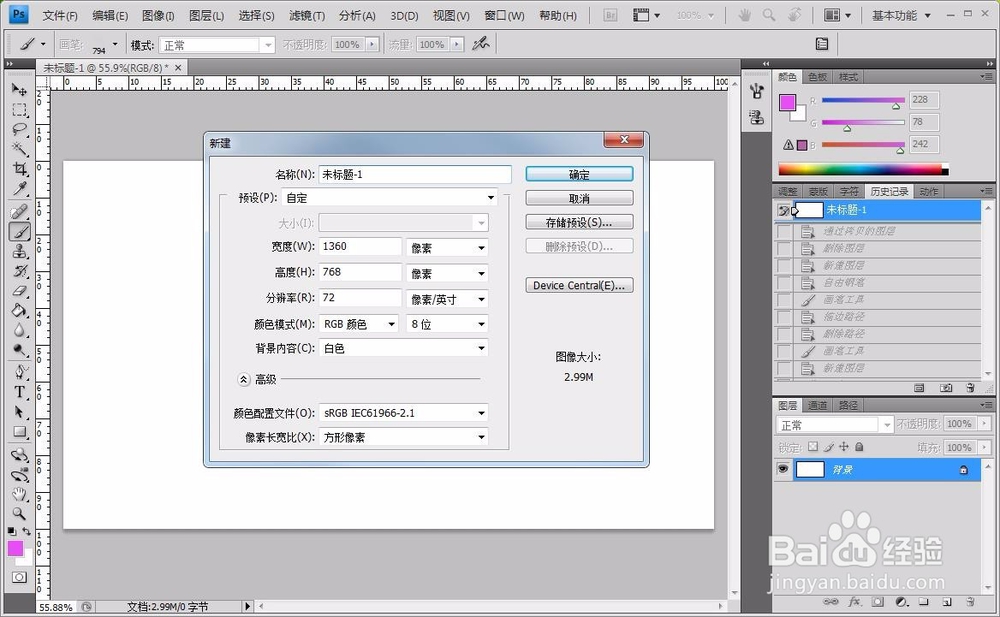
2、接着就是新建一透明图层,这也是ps最基本的操作之一,一般不要直接在背景层上操作,万一我们要删除的时候,就直接没了,这里用透明图层,也是一会要画线条便于观察取消背景层后的线条颜色,如图:
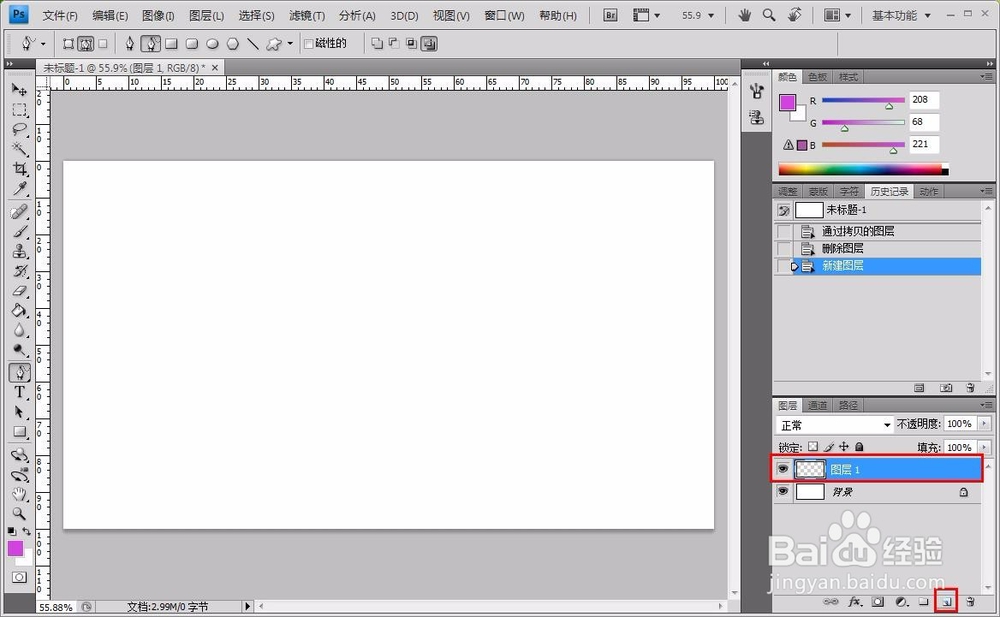
3、新建好图层之后,我们在ps面板左侧的工具栏中找到钢笔工具,然后选择里边的自由钢笔工具,因为我们要画一个比较弯曲的线条,本身我们要做的纱巾就是比较曲线柔软的那种效果,然后我们在图层上画出一个曲线的线条,这里就自由发挥了,如图:


4、用自由钢笔工具画好线条之后,我们找到左侧的工具栏,在里边找到画笔工具,然后我们把画笔的主直径设置为1px,也就是最小的像素,如图:
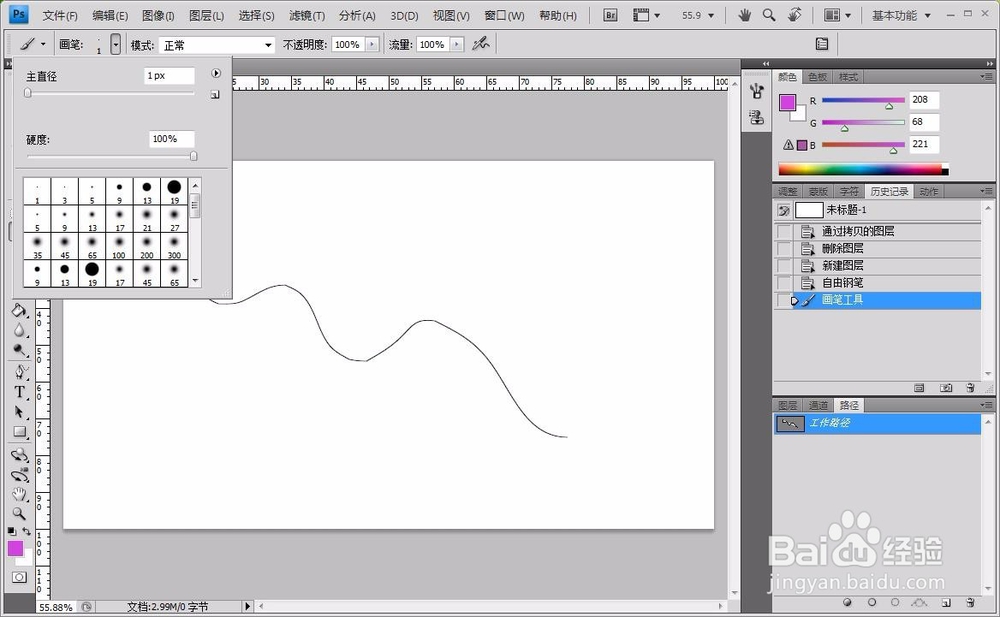
5、然后在打开左侧工具栏下方的前景色,这里我们选择一个好看而鲜艳的颜色,便于区分背景,可以更直观的显示纱巾的效果,我这里选择了一个粉紫色,大家也可以用自己喜欢的颜色,如图所示:
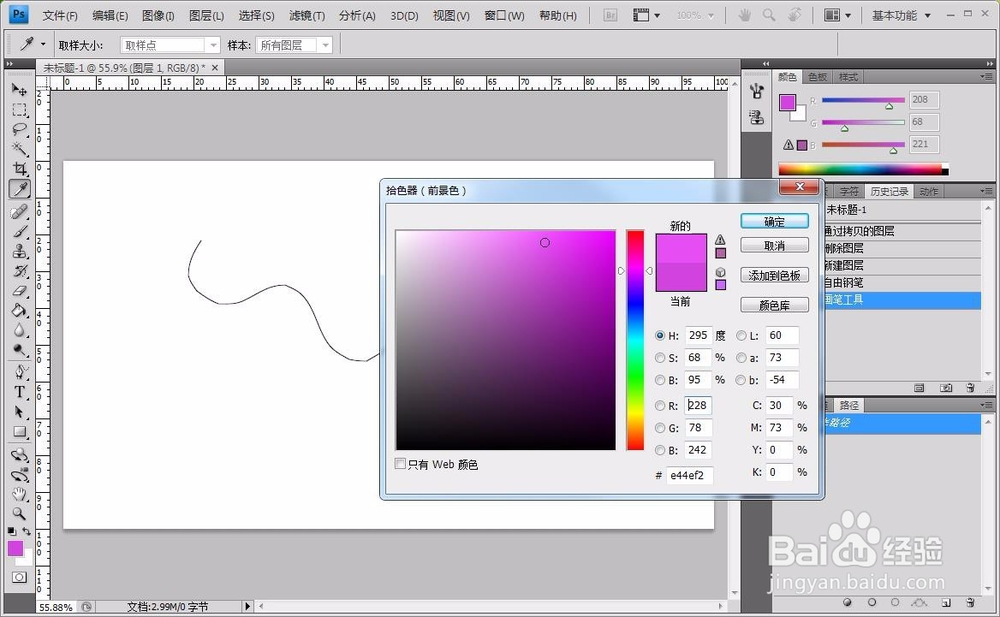
6、设置好颜色之后,我们找到路径面板,可以看到我们刚才所画的工作路径,在路径面板的最下方一排的快捷选项中,选择第二个,也就是用画笔描边路径,点击了之后我们把工作路径删除了,回到图层面板,这里也就显示刚才描边的线条了,如图:

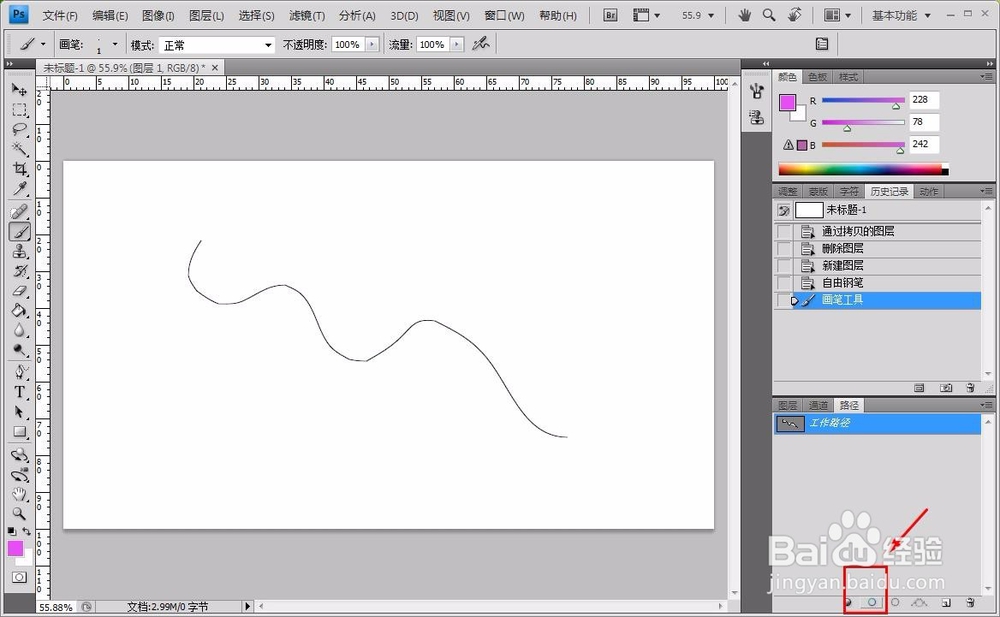
7、然后选择菜单栏中的编辑选项,在弹出的下拉列表中选择定义画笔预设,然后名称就写纱巾,这里呢我们要把刚才做好的线条定义成画笔工具,便于我们一会画我们的纱巾,如图所示:

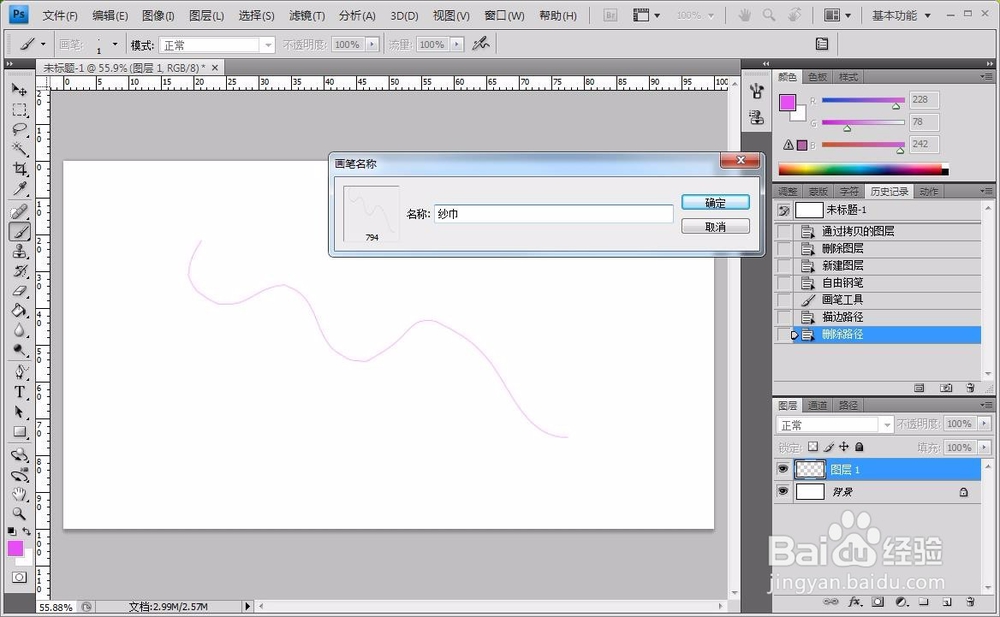
8、确定之后,我们打开ps窗口右上角的画笔设置选项,这里就可以对我们刚才定义的画笔进行各方面的调节,以满足我们所要制作纱巾的需求,如图方框和箭头所指的地方。
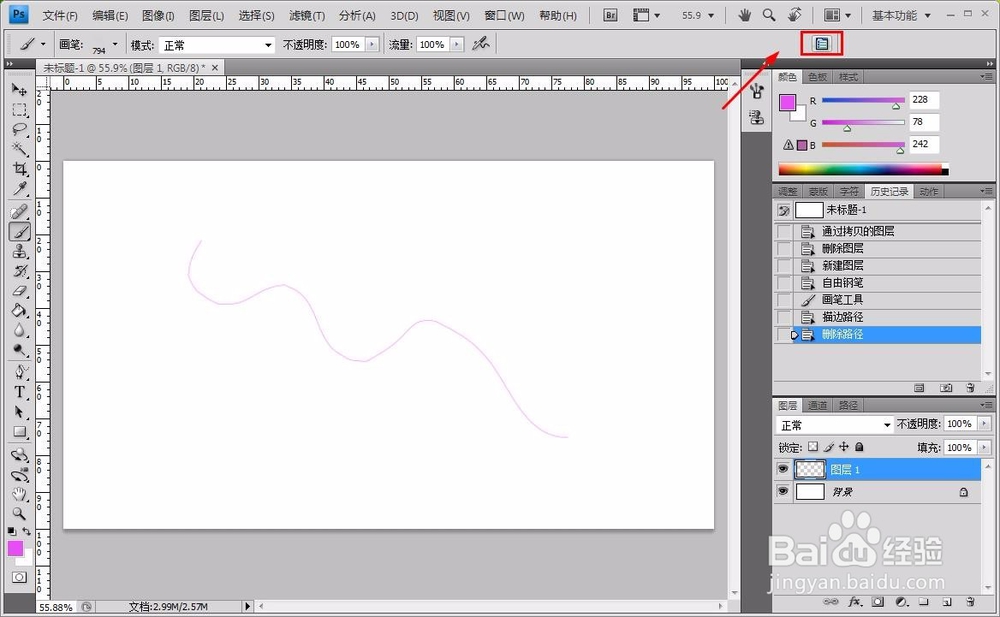
9、点开之后就是画笔的预设窗口了,我们先设置一下画笔笔尖的行踪,在间距那里打上勾,然后数值设置为1%,接着设置一下形状动态,在角度抖动那里选择控制选项的渐隐选项,数值设置为1300,当然数值也可以有点变化,看自己的需要了,然后把下边的平滑也点上,这样画笔预设就设置好了,具体参数如图:
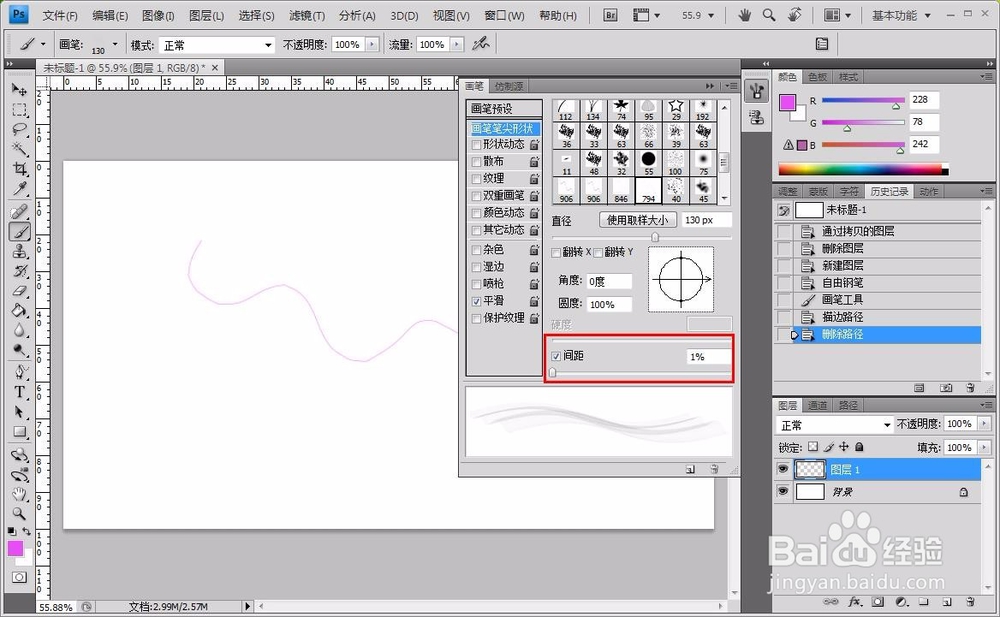

10、接下来我们就用刚才设置好的纱巾画笔来画一下,这样我们所想要的纱巾效果就出来了,大家之后也可以对纱巾的颜色进行微调,喜欢什么颜色就调什么。如图我们制作的纱巾效果。

1、这款教程非常详细,非常适合新手朋友系统去学习,其实没有标价那么贵,进去会有优惠。